计算机显示器故障维修实例分析
液晶显示器驱动板维修代换实例
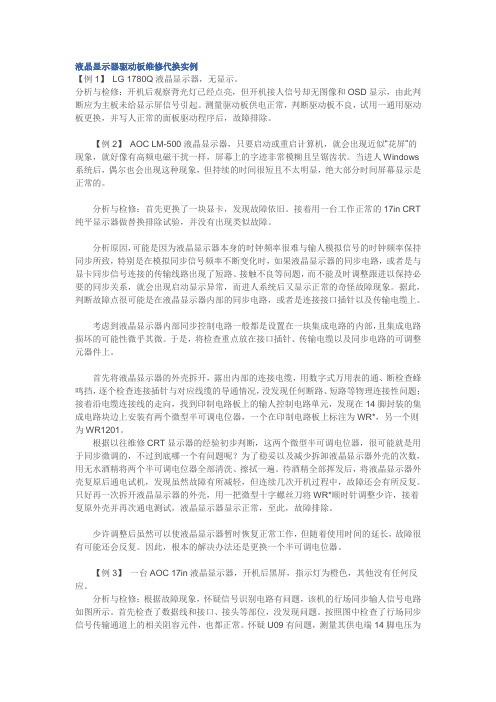
液晶显示器驱动板维修代换实例【例1】LG 1780Q液晶显示器,无显示。
分析与检修:开机后观察背光灯已经点亮,但开机接人信号却无图像和OSD显示,由此判断应为主板未给显示屏信号引起。
测量驱动板供电正常,判断驱动板不良,试用一通用驱动板更换,并写人正常的面板驱动程序后,故障排除。
【例2】AOC LM-500液晶显示器,只要启动或重启计算机,就会出现近似“花屏”的现象,就好像有高频电磁干扰一样,屏幕上的字迹非常模糊且呈锯齿状。
当进人Windows 系统后,偶尔也会出现这种现象,但持续的时间很短且不太明显,绝大部分时间屏幕显示是正常的。
分析与检修:首先更换了一块显卡,发现故障依旧。
接着用一台工作正常的17in CRT 纯平显示器做替换排除试验,并没有出现类似故障。
分析原因,可能是因为液晶显示器本身的时钟频率很难与输人模拟信号的时钟频率保持同步所致,特别是在模拟同步信号频率不断变化时,如果液晶显示器的同步电路,或者是与显卡同步信号连接的传输线路出现了短路、接触不良等问题,而不能及时调整跟进以保持必要的同步关系,就会出现启动显示异常,而进人系统后又显示正常的奇怪故障现象。
据此,判断故障点很可能是在液晶显示器内部的同步电路,或者是连接接口插针以及传输电缆上。
考虑到液晶显示器内部同步控制电路一般都是设置在一块集成电路的内部,且集成电路损坏的可能性微乎其微。
于是,将检查重点放在接口插针、传输电缆以及同步电路的可调整元器件上。
首先将液晶显示器的外壳拆开,露出内部的连接电缆,用数字式万用表的通、断检查蜂鸣挡,逐个检查连接插针与对应线缆的导通情况,没发现任何断路、短路等物理连接性问题;接着沿电缆连接线的走向,找到印制电路板上的输人控制电路单元,发现在14脚封装的集成电路块边上安装有两个微型半可调电位器,一个在印制电路板上标注为WR*,另一个则为WR1201。
根据以往维修CRT显示器的经验初步判断,这两个微型半可调电位器,很可能就是用于同步微调的,不过到底哪一个有问题呢?为了稳妥以及减少拆卸液晶显示器外壳的次数,用无水酒精将两个半可调电位器全部清洗、擦拭一遍。
8个计算机典型故障排除案例

8个计算机典型故障排除案例案例一:故障现象一台使用的操作系统为WindowsXp。
开机时电源指示灯亮,电源风扇也正常转动,但计算机并没有启动,也没有出现开机自检画面。
分析及处理据该机使用者称,最后一次使用该机的时间是4月26曰,他运行Word时出现了白字蓝屏故障,关掉电源后再次启动便出现上述现象。
听说4月26日这个日子,估计是CIH破坏了这台电脑的主板BIOS 芯片和硬盘,唯一的解决办法是重写BIOS。
对此进行了如下处理:1.把该机主板上的BIOS芯片拔下,插上另外一块正常的T2P4主板的BIOS芯片,然后启动电脑。
此时只能从软盘上启动,该启动盘上应包括该种型号主板的BIOS升级程序(BIOS升级程序在主极驱动盘上可以找到)、比如Award的BIOS升级程序是Awdflash.exe。
2.运行Awdflash.exe,按照要求备份一个BIOS文件,备份完成后用损坏了的BIOS芯片替下正常的,然后继续进行Awdflash.exe的下一步骤--将刚才备份的BIOS文件写回损坏的芯片中,刷新BIOS 的过程只需要几秒钟时间。
到这一步时,BIOS已修复。
3.该机硬盘也被破坏,好在上面没有什么重要的东西,将该盘重新分区、格式化,安装WindowsXp 后恢复正常。
上面修复BIOS的方法便是大家常提到的“热插拔法”,这种方法需要带电拔插BIOS芯片,有一定的风险,但只要操作者胆大心细、一般说来还是安全的(笔者用这种方法修复的十几个BIOS,从未出过什么问题)。
同时“热插拔法”不需要其它设备(如擦除器等),操作简便,不失为业余条件下的首选方法。
案例二:故障现象开机后出现两种不同情况:①屏幕无显示,出现“死机”现象,敲任何键都没有反应(显示器、主机电源指示灯亮),亦不能听到任何自检声和报警声;②有时能正常工作,用Kv300最新版清杀病毒,发现硬盘无毒,但若关机或者热启动即出现第一种情况。
分析及处理1.因屏幕无显示,故首先考虑是否是显示器或显卡的问题。
显示器维修二十三例

显示器维修二十三例故障现象:一台台湾产ENVISION EC-1428彩显,开机后屏幕无图象,只有一条水平亮线。
故障分析与排除:出现水平一条亮线,说明行扫描、行输出部分无问题,估计故障出在场扫描部分。
打开机壳,首先找到场扫描部分(由TDA1675及外围元件组成),开机测量TDA1675各脚电压,发现电源供电脚(14)电压不到1V。
关机测14脚对地电阻,已短路。
检查14脚外接元件,首先测A、B、C、D、E点对地电阻,均不为零,说明短路是由C213或C214击穿引起。
断开C214,测1 4脚对地电阻,阻值恢复正常,说明C214已击穿。
更换C214后,开机故障现象依旧。
再测14脚电压,只有2V左右,而电源输出端(A点)电压为21V,正常。
测R212上的电压,竟有19V之多。
R212为一功率电阻,其标称值为3.9?,焊下测其阻值,已达3K?以上。
用一只4.7?/2W电阻代换后,故障排除。
小结:一般来说,当一条不应对地短路的支路出现短路故障时,可以将与该支路相连的元件分为两类:第一类是直接与地相连的元件;第二类是通过其他元件或支路与地间接相连的元件。
这两类元件损坏都有可能导致短路故障出现。
排除这类故障时,应首先排除第二类元件故障的可能。
方法是,测量第二类元件另一端对地电阻,若为零,就将其归入第一类元件;若不为零,则可排除该元件故障的可能。
对第一类元件,则应依次断开后测其阻值,当断开某一元件后阻值恢复正常,则说明该元件损坏。
对于本例,第一类元件有C213、C214;第二类有R 212、D202、R218、R214、R424。
首先测A、B、C、D、E点对地电阻,均不为零,故障范围马上由七个元件缩小为两个。
这种方法简单实用,能很快解决问题。
故障现象:一台COSMOS SVGA彩显,使用约两年后开始出现场幅不稳故障。
初期只是随机性地出现场幅抖动(上下伸缩),导致字符或图象显示不稳定。
一段时间以后,每次开机都出现上述故障,且场幅抖动的幅度也越来越大,无法继续使用。
电脑故障维修案例大全【详解】

电脑故障维修案例大全【详解】在现在科技发达的时代,数码产品已经成为我们生活和工作中不可缺少的东西,尤其是电脑,如今办公自动化,电脑已经不可或缺,它更加方便,同时也大大提高了我们工作的效率。
但是,只要是个东西就会出现故障,电脑也不例外,这时候我们就很头疼,需要找人来维修,但有些小问题我们自己也是可以解决的,但首先要知道原因。
所以,小编为大家列举了电脑出现故障的常见原因以及一些案例和处理办法。
1、实例1:主板不启动,开机无显示,有内存报警声("嘀嘀"地叫个不停)故障原因:内存报警的故障较为常见,主要是内存接触不良引起的。
例如内存条不规范,内存条有点薄,当内存插入内存插槽时,留有一定的缝隙;内存条的金手指工艺差,金手指的表面镀金不良,时间一长,金手指表面的氧化层逐渐增厚,导致内存接触不良;内存插槽质量低劣,簧片与内存条的金手指接触不实在等等。
处理办法:打开机箱,用橡皮仔细地把内存条的金手指擦干净,把内存条取下来重新插一下,用热熔胶把内存插槽两边的缝隙填平,防止在使用过程中继续氧化。
注意:在拔插内存条时一定要拔掉主机折电源线,防止意外烧毁内存。
2、实例2:主板不启动,开机无显示,有显卡报警声(一长两短的鸣叫)故障原因:一般是显卡松动或显卡损坏。
处理办法:打开机箱,把显卡重新插好即可。
要检查AGP插槽内是否有小异物,否则会使显卡不能插接到位;对于使用语音报警的主板,应仔细辨别语音提示的内容,再根据内容解决相应故障。
如果以上办法处理后还报警,就可能是显卡的芯片坏了,更换或修理显卡。
如果开机后听到"嘀"的一声自检通过,显示器正常但就是没有图像,把该显卡插在其他主板上,使用正常,那就是显卡与主板不兼容,应该更换显卡。
3、实例3:主板不启动,开机无显示,无报警声故障原因:原因有很多,主要有以下几种。
处理办法:针对以下原因,逐一排除。
要求你熟悉数字电路模拟电路,会使用万用表,有时还需要借助DEBUG卡检查故障。
优秀故障案例
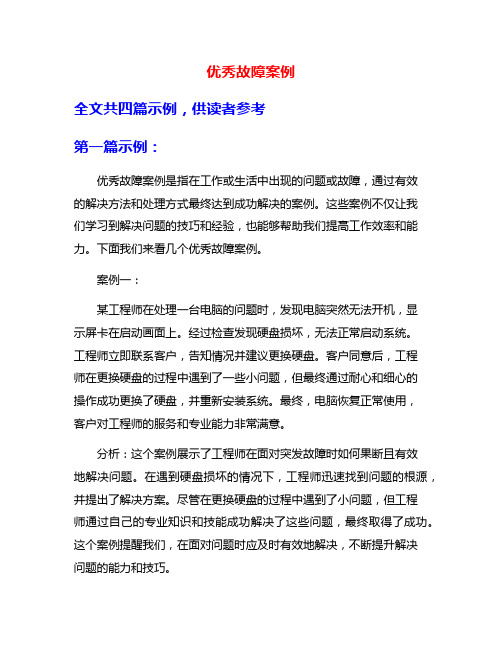
优秀故障案例全文共四篇示例,供读者参考第一篇示例:优秀故障案例是指在工作或生活中出现的问题或故障,通过有效的解决方法和处理方式最终达到成功解决的案例。
这些案例不仅让我们学习到解决问题的技巧和经验,也能够帮助我们提高工作效率和能力。
下面我们来看几个优秀故障案例。
案例一:某工程师在处理一台电脑的问题时,发现电脑突然无法开机,显示屏卡在启动画面上。
经过检查发现硬盘损坏,无法正常启动系统。
工程师立即联系客户,告知情况并建议更换硬盘。
客户同意后,工程师在更换硬盘的过程中遇到了一些小问题,但最终通过耐心和细心的操作成功更换了硬盘,并重新安装系统。
最终,电脑恢复正常使用,客户对工程师的服务和专业能力非常满意。
分析:这个案例展示了工程师在面对突发故障时如何果断且有效地解决问题。
在遇到硬盘损坏的情况下,工程师迅速找到问题的根源,并提出了解决方案。
尽管在更换硬盘的过程中遇到了小问题,但工程师通过自己的专业知识和技能成功解决了这些问题,最终取得了成功。
这个案例提醒我们,在面对问题时应及时有效地解决,不断提升解决问题的能力和技巧。
某家公司在进行重要活动时,突然发现办公室的网络无法正常连接,导致活动无法进行。
公司负责人紧急联系了网络维护人员,网络维护人员迅速赶到现场进行排查。
经过检查发现是路由器出现故障,无法正常连接网络。
网络维护人员迅速将路由器更换,并调试网络设置。
最终,在最短时间内恢复了网络连接,确保了活动的顺利进行。
分析:这个案例展示了网络维护人员在面临突发网络故障时如何快速有效地解决问题。
在发现网络故障后,网络维护人员及时赶到现场,并通过迅速的排查找到故障原因,采取了有效的解决措施。
最终成功恢复了网络连接,保障了活动能够顺利进行。
这个案例提醒我们,在网络维护工作中需要保持高度的警惕性和效率,及时解决问题以保障网络的正常运行。
某公司在生产过程中,因设备故障导致生产线停工,严重影响了生产进度。
公司管理人员紧急召集技术人员进行故障排查,经过检查发现是设备的传感器故障导致了生产线停工。
计算机故障排除的实际案例

计算机故障排除的实际案例在如今信息技术高度发展的时代,计算机已经成为我们生活和工作中不可或缺的一部分。
然而,时常出现的计算机故障却给我们的日常生活和工作带来了种种困扰。
针对计算机故障,我们需要掌握一定的排除技巧和方法。
下面,我将通过一些实际案例来介绍计算机故障的排除过程,并分享一些解决问题的经验。
案例一:无法开机小明的计算机突然无法正常开机,按下电源按钮后,屏幕没有任何反应,也没有发出任何声音。
面对这个问题,小明首先检查了计算机的电源是否连接正常,没有发现任何问题。
然后,他打开机箱,检查了主板、显卡和内存条是否插紧,并重新连接了所有线缆。
然而,问题仍然没有解决。
最后,他决定将计算机携带到专业的维修中心寻求帮助。
通过这个案例,我们可以看出,计算机无法开机可能有多种原因,例如电源故障、硬件松动或损坏等。
解决这类故障时,我们需要仔细排查每个可能的原因,并逐一进行排除。
如果自己无法解决问题,及时向专业人士求助也是一个明智的选择。
案例二:噪音过大小王的计算机在使用过程中发出异常的噪音,噪音越来越大,严重影响了他的工作和学习。
小王首先检查了计算机散热风扇的运转情况,发现风扇因为灰尘堵塞而无法正常工作。
他使用空气喷罐清洁了风扇和散热器,噪音问题得到了解决。
这个案例告诉我们,计算机噪音过大的原因可能是因为风扇问题导致的散热不良。
解决这个问题可以通过清洁风扇、更换风扇或者改进散热系统等方法。
在清洁风扇时,我们应该注意使用适当的工具,避免对硬件造成过多损害。
案例三:黑屏死机小李的计算机在使用过程中经常出现黑屏死机的情况,导致他频繁丢失工作数据。
面对这个问题,小李首先检查了计算机的硬盘和内存使用情况,发现它们都没有达到饱和状态。
然后,他重装了操作系统并更新了驱动程序,使用杀毒软件进行全盘扫描。
通过这些措施,小李的计算机问题得到了解决。
这个案例告诉我们,在面对计算机黑屏死机问题时,我们可以尝试重装操作系统、更新驱动程序、杀毒等方法来解决问题。
如何解决电脑显示屏出现异常的问题

如何解决电脑显示屏出现异常的问题电脑显示屏是我们日常工作和娱乐不可或缺的重要设备,然而有时我们可能会遇到电脑显示屏出现异常的问题,例如出现黑屏、闪烁、色彩失真等情况。
这些问题不仅会影响我们的使用体验,还可能导致电脑无法正常工作。
在本文中,我们将探讨一些常见的电脑显示屏异常问题,并介绍如何解决它们。
一、黑屏问题的解决方案1. 检查电源连接:首先确保电源线正确连接电源插座和显示屏。
如果连接正常,尝试更换电源线或者插座,以排除电源供应问题。
2. 调整亮度设置:有时候屏幕的亮度可能被错误地设置为最低,导致黑屏。
按下亮度调节按钮或通过显示设置调整亮度,看看是否能够解决问题。
3. 检查数据线连接:确保数据线正确连接显示屏和电脑。
尝试重新插拔数据线或更换数据线,以消除数据线接触不良的可能性。
4. 外接设备干扰:有时外接设备(如投影仪或音响系统)可能会对显示屏造成干扰,导致黑屏。
尝试关闭或断开连接这些设备,然后重新启动电脑,观察问题是否解决。
二、显示屏闪烁问题的解决方案1. 刷新率设置:调整显示屏的刷新率可能有助于解决屏幕闪烁问题。
在显示设置中找到“高级显示设置”或“显示适配器属性”,然后选择适合你显示屏的较高刷新率。
2. 更新或重新安装显卡驱动程序:过时或损坏的显卡驱动程序可能导致屏幕闪烁。
访问显卡制造商的官方网站,下载最新的驱动程序并安装,或者尝试重新安装现有的驱动程序。
3. 检查电源供应:不稳定的电源供应也可能导致显示屏闪烁。
确保电源插座和电源线正常工作,并尝试连接电脑到其他电源插座来排除电源问题。
4. 清洁显示屏:饱尽的灰尘或脏污可能会导致屏幕闪烁。
使用柔软的清洁布轻轻擦拭屏幕表面,确保屏幕清洁干净。
三、色彩失真问题的解决方案1. 调整色彩设置:进入显示设置,调整色彩设置到“默认”或者根据个人喜好进行调整,看看是否能够解决色彩失真问题。
2. 更新显卡驱动程序:过时的显卡驱动程序可能导致色彩失真。
访问显卡制造商的官方网站,下载并安装最新的显卡驱动程序。
液晶显示器液晶面板的故障分析与维修

5. 显示屏里面出现黑色硬块
讲解了LCD显示器的黑暗问题的根本原因 以及解决方案。
维修与保养技巧
1. 拆卸LCD液晶屏
液晶面板处理前需要先将液晶 涂料及支撑构架拆下,便于后 续维修。
2. 更换损坏部件
详细讲解了计算机LCD显示器常 见故障的定位方法和部件更换 步骤。
1 3. 《电子知识》杂志
涵盖广泛的电子设备行业的专业期刊,包括 液晶显示器的维修和保养。
2 4. 机电一体化技术手册
探讨机电一体化和LCD显示器维修的基本概念 和技术,若干典型维修实例。
液晶显示器未来发展趋势
1. 3D技术
LCD显示技术的未来之路不仅需要提高分辨率,还需要实现突破,比如3D技术、颜色显示技 术的进一步提升。
维修实例与案例分析
Lenovo LCD显示器维修案例分析
琐碎的丝印线破损问题看似不大,但对整个维修过 程和效果影响很大。
手持焊接工具在液晶维修中的应用
简要介绍了手持焊接工具的种类和操作技巧,并提 供了一些使用技巧。
使用AR技术辅助维修
介绍了使用AR技术修复正确问题的过程和技能。
维修流程及步骤
1
1. 故障分析
根据客户反馈确定故障,并对设备进行
2. 损坏部件更换
2
详细的外观检修及内部检测。
更换LCD凸参灯丝、光驱等等故障部件,
并进行液晶面板反应检查。
3
3. 清洁设备
清洁设备,清理掉沉积物并保持设备的
4. 检验和测试
4
干燥。
重点检验已更换部件和 LCD 液晶面板是 否正常工作,如有必要做防腐涂层处理。
维修工具和设备
- 1、下载文档前请自行甄别文档内容的完整性,平台不提供额外的编辑、内容补充、找答案等附加服务。
- 2、"仅部分预览"的文档,不可在线预览部分如存在完整性等问题,可反馈申请退款(可完整预览的文档不适用该条件!)。
- 3、如文档侵犯您的权益,请联系客服反馈,我们会尽快为您处理(人工客服工作时间:9:00-18:30)。
计算机显示器故障维修实例分析
【摘要】显示器是计算机中的一个重要设备,由于它需要工作较长时间,因此其有较高的损坏率。
本文结合故障维修经验及具体实例分析计算机显示器故障维修技术。
【关键词】显示器;故障;维修技术
计算机显示器故障种类较多,具体的故障现象也多种多样。
只有熟练掌握显示器故障维修的相关技术,才可以做到临危不乱,高效地查出故障原因,顺利排除故障。
1.显示器无光栅
1.1现象
一台COMPAQ微机与COMPAQ(VGA)显示器联接,加电后,显示器无光栅,指示灯、灯丝不亮。
1.2分析
造成显示器完全没有显示的原因很多,在排除了显示器配置的因素后,首先以指示灯不亮这一现象着手分析。
可能性较大的是显示器、电源电路部分有故障。
1.3处理
打开显示器后盖,观察电源电路,除发现保险丝烧断外,没有发现其它元器件烧焦、脱掉等情况。
更换新保险丝后,指示灯亮,屏幕仍无光栅,但故障现象有所变化,加电、关机瞬间可偏到转线圈磁场变化声音,用手触摸屏幕有静电现象。
因此,可以肯定行输出之前的电路工作正常,问题可能出在显像管灯丝供电电路。
于是用万用表测量灯丝电压,发现电压值为0V。
断开保险电阻测量其电阻值,发现已断路,更换后加电重试,结果原故障发生变化,现在的故障现象是有光栅(开、关电源时屏幕有光栅闪动),联机没有字符显示,怀疑用户此前动过“对比度”电位器,询问后得以证实。
于是调整该电位器,屏幕出现亮光,字符显示正常,故障排除。
1.4小结
无光栅是显示器较常见的一种故障,通常检修可根据以下步骤进行:电源、行扫描电路、行输出、行激励、行振荡、视频输出电路、显像管及其供电电路。
从一般情况看,这种故障多半是电源电路出现故障,并可能发生在交流电路或整流电路,也可能发生在稳压电路中。
对于这种常见故障,维修的方法很多,关键是在实践中总结经验。
另外值得注意的是,在没有查出故障原因之前,切不可随
意拧动可调部件,电位器等,以免将整机工作点搞乱,造成更大的故障。
亮线。
2.开机后显示器屏幕无图像,只有一条水平亮线
2.1现象
一台台湾产ENVISION EC-1428彩显,开机后屏幕无图象,只有一条水平亮线。
2.2分析
出现一条水平亮线,说明行扫描、行输出部分无问题,估计故障出在场扫描部分。
2.3处理
打开机壳,首先找到场扫描部分(由TDAl675及外围元件组成),开机测量TDAl625各脚电压,发现电源供电脚(14)电压不到1V。
关机测14脚时无电阻,已短路。
检查14脚外接元件,如下:
如上图,首先测A、B、C、D、E点对地电阻,均不为零,说明短路是由Q213,或Q214击穿引起。
断开Q214测14脚对地电阻,阻值恢复正常,说明Q214。
已击穿,更换Q214后,开机故障依旧。
再测14脚电压,只有2V左右,而电源输出端(A点)电压为21V,正常,测R212上的电压,竟有19V之多,R212为一功率电阻,其标称值为3.9Ω,焊下测其阻值,已达3KΩ以上,用一只4.7Ω/2W电阻代换后,故障排除。
2.4小结
一般来说,当一不应对地短路的支路出现短路故障时,可以将与该支路相连的元件分为两类t第一类是直接与地相连的元件;第二类是通过其他元件或支路与地间接相连的元件。
这两类元件损坏都有可能导致短路故障出现。
排除这类故障时,应首先排除第二类元件故障的可能。
方法是:测量第二类元件另一端对地电阻,若为零,就将其归入第一类元件:若不零,则可排除该元件故障的可能。
对第一类元件,则应依次断开后测其阻值,当断开某一元件后阻值恢复正常,则说明该元件损坏。
对于本例,第一例元件有C213、C214;第二类有R212、D202、R213、R214、R424。
首先侧A、B、C、D、E点对地电阻,均不为零,故障范围马上由七个元件缩小为两个。
这种方法简单实用,能很快解决问题。
3.场幅不稳[1]
3.1现象
一台COSMOS SVGA彩显,使用约两年后开始出现场幅不稳故障。
初期只
是水机性地出现场幅抖动,导致字符或图像显示不稳定。
一段时间以后,每次开机都出现上述故障,且场幅抖动的幅度也越来越大,无法继续使用。
3.2分析
以故障现象看,认为可能存在以下两个问题:一是显示器面板上的场幅调整电位器损坏,二是场电路本身有故障。
经仔细观察,发现场幅调整电位器基本上连续可调,当调整至场幅最小时,显示器可稳定工作,可是怀疑场电路部分存在故障。
3.3处理
打开彩显后盖,对场电路及其相关元件进行逐一测试,没有发现什么问题,只好回来再来检查场幅调整电位器。
拆开电位器后,发现其碳膜已经很脏,由于簧片经常夹带着灰尘与碳膜磨擦,碳膜上有的部分已被划破,且簧片与碳膜的接触也有些不良,估计这才是真正的原因所在。
之所以电位器有工作正常的假象,是因为拨动电位器时施加的外力使簧片正常接触到了碳膜,且其碳膜的未端一段一般较少使用,几乎没有磨损,故场幅调到最小时,显示器可正常工作。
重新换上一个同型号的电位器,开机工作正常,故障排除。
4.场幅不稳现象[2]
4.1现象
同是这台显示器,在上述故障排除后不久。
又出现显示不正常,故障现象与上例很相似:场幅不稳,字符和图像上下跳动,只是幅度较小,较为奇特的是如果某天开机的故障较轻,而隔一两天开机则故障较重。
4.2分析
为了慎重起见,先采用代替法将彩显换到另一台机器上,开机却一切正常,拷机一整天仍未发现故障,基本上排除了显示器故障的可能性,该机使用的是Trident8900D型TVGA的显卡,在排除了与主板插槽接触不良等因素后,估计问题在显卡本身,即8900D芯片损坏。
4.3处理
拔出显卡仔细观察,发现8900D芯片的一些引脚之间,有一些灰白色的锈状物。
原来是这些锈迹使一些引脚轻微短路,从而造成了显卡输出的信号波形不规则或者幅值不稳,特别是在空气相对湿度较大的情况下,如果隔一、两天不开机,其影响就更明显。
用橡皮将锈状物擦拭干净,重新装好机器,显示恢复正常。
4.4小结
计算机的防尘、防锈工作非常重要,应定期对板卡进行除尘、除锈处理。
需要注意的是:在拔插各种板卡地.一定是先切断电源;触摸芯片前最好先在机箱等金属物体上释放掉手上的静电,以免造成芯片击穿;擦拭芯片时不要使用太坚硬的物体,也不要用力太大,以免将电路板划伤或把芯片引脚弄断。
5.屏幕变白色
5.1现象
一台GW-300彩色显示器,加电后工作指示灯亮,光栅正常,但运行一小时后,屏幕就变成了白色,且没有字符显示。
关机一段时间后,再次开机出现同样的现象。
5.2分析
从故障现象看,开机后工作指示灯亮,光栅正常,说明显示器工作基本正常,其开关电源以及行、场扫描电路工作正常,运行一段时间后,屏幕变成白色,字符显示消失,很可能是亮度电路中某些元器件热稳定性不良,造成视放电路工作点偏移,从而引起上述故障现象。
5.3处理
打开机盖,给显示器加电后,侧量V206、V209、V210的工作电压都正常,当显示器屏幕出现白色时,再次测量各管的直流工作电压,发现V206集电极电压只有90V左右,而且电压极不稳定。
由此可见,在12V负载电路中有元器件的热稳定性不良。
从D554断开,直接在负端用稳压电源供给12V电压,测量陆工作正常,再往前测得电阻R510也正常,观察周围其它器件没发现有异常现象,测量回扫变压器T552各脚电压时,发现其接地端第6脚发黑,焊点有虚焊现象。
关掉电源后,将第6脚清洗干净,重新焊好,再加电观察,显示器连续工作几个小时一切正常,故障排除。
【参考文献】
[1]王功进.显示器故障检修技巧[J].家店检修技术,2011.
[2]万承兴.显示器故障维修六例[J].家庭电子,2011.。
